|
|||||||
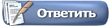 |
|
|
Опции темы | Поиск в этой теме | Опции просмотра |
Главбух - форум бухгалтеров, бухгалтерский форум про налоговый учет ОСНО, УСНО, ЕНВД, форум 1С. |
|
|||||||
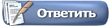 |
|
|
Опции темы | Поиск в этой теме | Опции просмотра |
|
|
|
|
#1 |
|
Модератор
Регистрация: 22.05.2009
Адрес: нам, дворцов заманчивые своды, не заменят никогда свободы
Сообщений: 8,925
Спасибо: 381
|
Целью настоящей темы является помощь пользователям форума в создании и размещении иллюстраций к своим сообщениям.
Применение иллюстраций позволит вам быстро достигнуть взаимопонимание с форумянами, избежать лишних вопросов/уточнений, ускорить получение ответа на вопросы интересующие вас. Последовательность наших действий будет следующей: 1. получение изображение области экрана; 2. редактирование изображения (добавление стрелок, надписей и др.) 3. вложение изображений в сообщение Что нам понадобится? В принципе, все необходимое в системе присутствует, но к сожалению, как выясняется в неудобном и плоходоступном для пользователя виде. Поэтому воспользуемся специальными сторонними инструментами. Можно воспользоваться поисковыми системами для выбора инструмента по душе, можно почитать или . Сам я лично использую в работе SnagIt! очень удобный инструмент, но ниже я буду описывать работу на базе бесплатного программного обеспечения PicPic (во вложении, ). Для того, чтобы воспользоваться им достаточно создать папочку и распаковать содержимое скачанного архива. Запускаем исполняемый файлик. При запуске программа возможно предложит изменить сочетания горячих клавиш, которые возможно использовать (см.вложение 001). Пока откажемся, а в последствии с опытом вы сможете сами настроить эти сочетания по вашему усмотрению. Когда программка запущена ее иконка находится в трее (см.вложение 002). Кликом левой кнопки мышки по иконке программы можно посмотреть меню. (см.вложение 003) Open PicPic Image Editor... - позволит открыть простой редактор изображений (его работу мы затронем ниже) раздел Screen Capture - позволяет выбрать область, которую мы хотим захватить для иллюстрирования. ...Full-screen - захват всего экрана ...ActiveWindow - захват только активного окна ...Region - захват области, которую мы укажем мышкой ...Fixed Region - захват области фиксированного размера, указанного мышкой ...FreeHand - захват произвольной по форме области ...WebPage - захват вэб страницы с прокруткой, т.е. со скролом. раздел Capture Settings - позволяет преднастроить результаты на выходе OutputType - группа действий с изображением (см.вложение 004) ...PicPicEditor - передать изображение в редактор изображений ...Copy to clipboard - скопировать изображение в буфер обмена ...Save to image file - сохранить в файл ...Auto save as... - автоматическое сохранение файлов мы будем пользоваться в основном передачей в редактор, так что оставьте галочку напротив этого пункта Default Image Format - группа выбора формата изображений здесь можно воспользоваться любым кроме bmp Change Hot keys - позволит переназначить горячие клавиши Support for Dual Monitors - поддержка работы с двумя мониторами Run PicPic at Startup - если хотите чтобы программа стартовала вместе с Windows нужно выставить галочку Exit - закрывает программу сделаем скриншот области настоящего сообщения, для этого я кликаю по иконке программы в трее позиционирую мышь на разделе меню Screen Capture кликаю на подменю Capture Region кликаю и удерживаю клавишу мыши на предполагаемом левом верхнем углу области захвата тяну до предполагаемого правого нижнего угла области захвата область захвата выделена пунктирной линией отпускаю кнопку мыши после этого сразу открывается редактор, где я вижу ту область изображения, которую выделял до этого (см.вложение 005) редактор очень схож с обычным Paint, здесь при необходимости можно "дорисовать нужные" элементы и сохранить наш "шедевр". Осталось прикрепить наши изображения к сообщению, для этого ищем кнопку "Управление вложениями", которая находится чуть ниже окошка, где мы пишем само сообщение в расширенном режиме. (см.вложение 006). После ее нажатия откроется окошко для загрузки вложений (см.вложение 007). Указываем файлы которые требуется приложить и жмем кнопку "Загрузить". По окончанию загрузки, чуть ниже будут видны загруженные файлы (см.вложение 008). Закрываем окошко загрузки. Завершаем редактирование текстовой части сообщения и жмем сохранить. Вроде все.
__________________
1с Предприятие 8 - ответы на часто задаваемые вопросы 1с Предприятие 7.7 - ответы на часто задаваемые вопросы Как сделать свои обращения более информативными? Нет насилию в семье!!! |
|
|

|
|
|
#3 |
|
статус: Бог в бухгалтерии
Регистрация: 02.03.2007
Адрес: г.Санкт-Петербург
Сообщений: 32,618
Спасибо: 1,933
|
__________________
«Двигайтесь дальше несмотря ни на что». "Чем сильнее зверь, тем он спокойнее..." или так : чем спокойней зверь, тем он сильнее. |
|
|

|
| 2020 | |
| Glavbyh.ru |
|
|
|
#4 |
|
Учусь все время
Регистрация: 19.11.2011
Адрес: г.Ростов-на-Дону
Сообщений: 10,500
Спасибо: 1,161
|
Log_in, спасибо за работу!!!
__________________
Ум заключается не только в знании, но и в умении прилагать знание на деле. |
|
|

|
|
|
#5 |
|
Чертополох
|
а я всё по старинке, принтскрин и пайнт ))) теперь модная буду )))
__________________
 А спонсор моих ответов — сарказм. Сарказм — я уже и сам не понимаю, когда шучу, а когда говорю серьезно. А спонсор моих ответов — сарказм. Сарказм — я уже и сам не понимаю, когда шучу, а когда говорю серьезно.
|
|
|

|
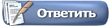 |
|
|
 Похожие темы
Похожие темы
|
||||
| Тема | Автор | Раздел | Ответов | Последнее сообщение |
| инвентаризация по рознице с помощью сканера в 1с | Flipper12 | Программы: 1C 7.7 | 2 | 10.07.2009 07:16 |
| Оплата партии товара за рубежом с помощью кредитной карты | Mikle | Валюта, экспорт, импорт | 3 | 12.02.2009 21:47 |
| Уменьшение первички с помощью Электронно-Цифровой Подписи | Евгений112 | Общая система налогообложения (ОСНО) | 2 | 14.02.2008 15:50 |